Kysymys
Ongelma: Sijainti ei ole käytettävissä Windows 10 -virheen korjaaminen?
Hei, käynnistin Windows-tietokoneeni tavalliseen tapaan ja huomasin ponnahdusikkunana, että jotain on vialla ilmestyi seuraavalla virheellä "Sijainti ei ole käytettävissä C:\\Windows\\System32\\config\\systemprofile\\Desktop. Pääsy on estetty” Sitten huomasin, etten voinut napsauttaa Käynnistä-painiketta tai melkein kaikkea muuta. Vain Task Manager avautuu. Voinko tehdä jotain tämän "Sijainti ei ole käytettävissä" -virheen korjaamiseksi?
Ratkaistu vastaus
"Sijainti ei ole käytettävissä" on suhteellisen vanha virhe, jonka Windows-käyttäjät ovat kohdanneet, ja ponnahdusikkuna tulee näkyviin heti, kun he käynnistävät tietokoneensa. Monissa tapauksissa tämä ongelma koskee käyttäjiä, jotka ovat juuri päivittäneet uuteen Windows-versioon, vaikka tämä ei ole sääntö. Kuten on selvää, virhe osoittaa työpöydälle, joten useimmat työpöydän toiminnot eivät reagoi.
Tämä johtaa siihen, että ei voi napsauttaa Käynnistä-painiketta, käyttää Windows-hakua, napsauttaa tehtäväpalkkia jne. Tästä johtuen he eivät myöskään pysty muokkaamaan, tuomaan, kopioimaan tai tekemään mitään muuta PC: llä olevilla tiedostoillaan. Luonnollisesti ongelma on vakava, ja siksi monet käyttäjät etsivät tapoja korjata Sijainti ei ole saatavilla -virhe mahdollisimman pian.
Täysi virheilmoitus näytetään seuraavasti (huomaa, että Sijainti ei ole saatavilla -virheestä on olemassa useita muunnelmia):
Sijainti ei ole saatavilla
C:\\Windows\\System32\\config\\systemprofile\\Desktop ei ole käytettävissä. Pääsy kielletty.
"Sijainti ei ole käytettävissä" -virheen odottamattoman luonteen yhdistäminen kyvyttömyyteen hallita laitettasi saattaa aiheuttaa monet käyttäjät paniikkiin. Sinun ei kuitenkaan tarvitse tehdä sitä, koska voit korjata tämän ongelman noudattamalla alla olevaa opastamme. On tärkeää ymmärtää, että tämä virhe ei tarkoita, että Windows on vioittunut tiedostojen kanssa. Siksi mitään ei menetä heti, kun onnistut pääsemään eroon ongelmasta.
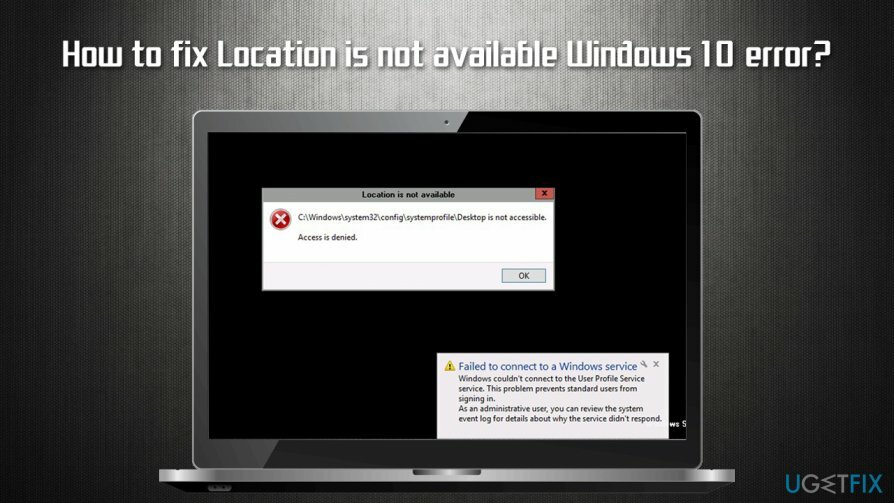
Syy, miksi "Sijainti ei ole saatavilla. Pääsy on estetty” Windows 10 -virheen esiintyminen voi vaihdella, mutta se liittyy useimmiten riittämättömiin järjestelmänvalvojan oikeuksiin, joita järjestelmänvalvojasi tai haittaohjelma voivat muuttaa.[1] Siksi suosittelemme myös tietokoneen tarkistamista haittaohjelmien torjunta- ja korjausohjelmistolla ReimageMac-pesukone X9 ennen kuin jatkat alla olevan manuaalisen ”Sijainti ei ole saatavilla” -korjausoppaan kanssa.
Vaihtoehto 1. Käytä vikasietotilaa verkkoyhteyden avulla
Vioittuneen järjestelmän korjaamiseksi sinun on ostettava lisensoitu versio Reimage Reimage.
Jos et voi käyttää Windowsia ollenkaan etkä voi avata File Exploreria, sinun tulee ensin siirtyä vikasietotilaan. Jos sinulla on pääsy File Exploreriin,[2] ohita tämä vaihe.
- Käynnistä uudelleen Windows, kunnes näet kirjautumisnäytön
- Pidä Siirtää näppäimistölläsi ja napsauta Tehoa -painiketta
- Pitäessä Siirtää, Lehdistö Uudelleenkäynnistää
- Kun tietokone käynnistyy uudelleen, valitse seuraavat vaihtoehdot: Lisäasetukset > Käynnistysasetukset ja valitse Uudelleenkäynnistää
- Valitse Käynnistysasetuksista 5 vaihtoehto tai paina F5 päästäksesi vikasietotilaan verkkoyhteydellä
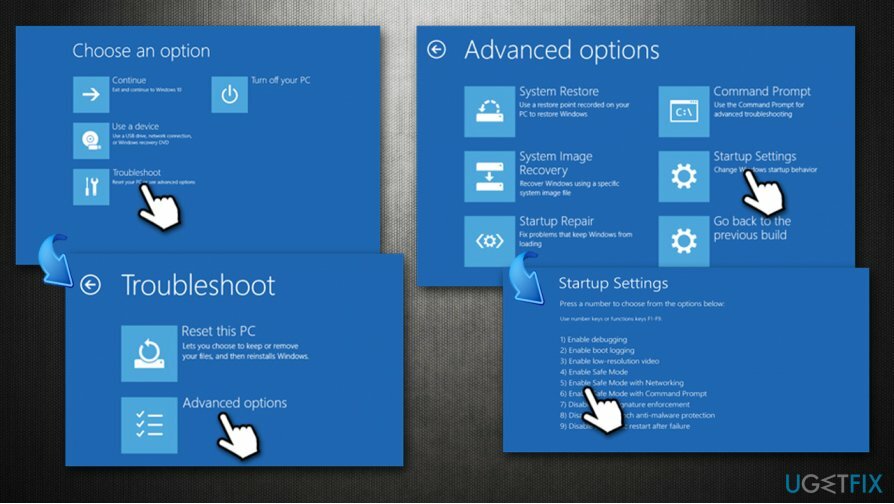
Vaihtoehto 2. Palauta käyttäjän käyttöoikeudet
Vioittuneen järjestelmän korjaamiseksi sinun on ostettava lisensoitu versio Reimage Reimage.
- Kirjoita cmd Windowsin haussa
- Oikealla painikkeella Komentorivi-tuloksesta ja valitse Suorita järjestelmänvalvojana
- Kun komentokehote avautuu, kirjoita seuraavat komennot painamalla Tulla sisään jokaisen jälkeen:
cd/käyttäjät
cd/ [käyttäjänimesi täällä ilman sulkuja]
icacls Documents/reset/t/q - Lehdistö Tulla sisään
Vaihtoehto 3. Suorita levyn tarkistus komentokehotteessa
Vioittuneen järjestelmän korjaamiseksi sinun on ostettava lisensoitu versio Reimage Reimage.
Jos Location is Unavailable -virhe näkyy system32-kansiossasi, tarkista levy[3] toiminto saattaa auttaa sinua korjaamaan järjestelmätiedoston eheysongelmat. Tämä vaihe edellyttää, että käytät komentokehotetta uudelleen.
- Pääsy Komentorivi järjestelmänvalvojana kuten edellä on selitetty
- Kirjoita seuraava komento ja paina Enter:
chkdsk c: /f /r /x
- Kun näet virheilmoituksen, kirjoita Y ja paina Tulla sisään
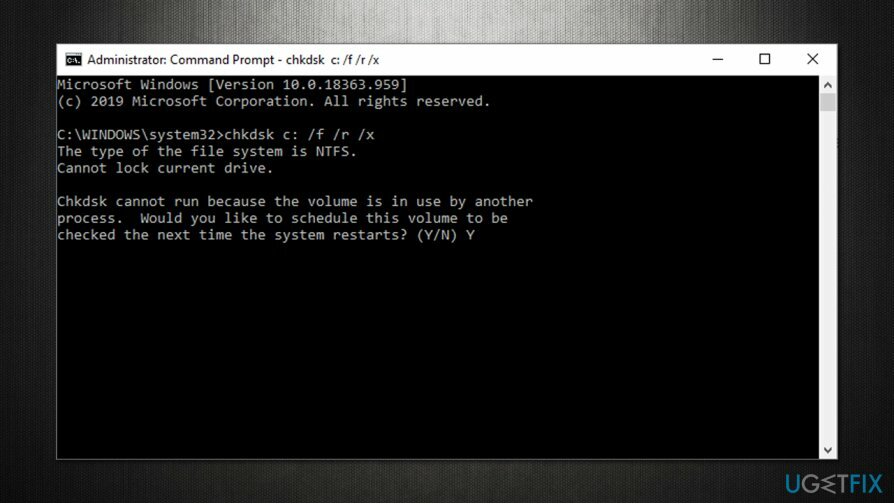
- Käynnistä laite uudelleen ja ole kärsivällinen, kun levyn tarkistus on suoritettu kokonaan
Vaihtoehto 4. Anna ongelmalliselle kansiolle täysi hallinta
Vioittuneen järjestelmän korjaamiseksi sinun on ostettava lisensoitu versio Reimage Reimage.
- Mene ongelmalliseen kansioon, esim. C:\\Windows\\System32\\config\\systemprofile
- Napsauta hiiren kakkospainikkeella ja valitse Ominaisuudet
- Siirry kohtaan Turvallisuus -välilehti
- Jos näet omasi käyttäjätunnus Valitse se luettelosta painamalla sitä kerran (jos et näe käyttäjätunnustasi, paina Muokata > Lisätä…> kirjoita käyttäjätunnuksesi ja paina Tarkista nimet. Valitse käyttäjätunnuksesi ja paina OK)
- Lehdistö Muokata
- Alla Käyttöoikeudet, Varmista, että Täysi hallinta on kytketty
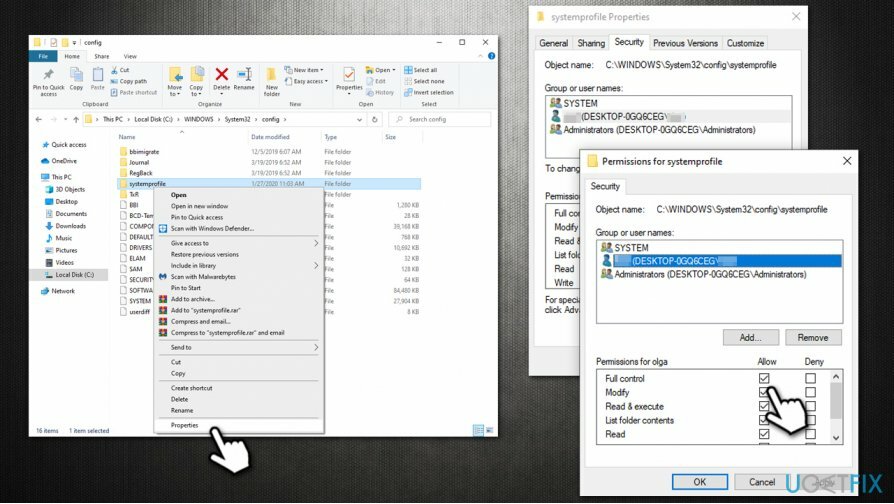
- Klikkaus OK
Jos sinulla ei ole riittäviä oikeuksia näiden toimintojen suorittamiseen (Täysi hallinta näkyy harmaalla), jatka seuraavaan vaiheeseen.
Vaihtoehto 5. Ota ongelmallinen kansio omistukseen
Vioittuneen järjestelmän korjaamiseksi sinun on ostettava lisensoitu versio Reimage Reimage.
- Avaa Ominaisuudet ongelmallisesta kansiosta vaihtoehdon 3 mukaisesti
- Mene Turvallisuus välilehti vielä kerran
- Paina ikkunan alareunassa Pitkälle kehittynyt
- Alla Omistaja, Klikkaa Muuttaa
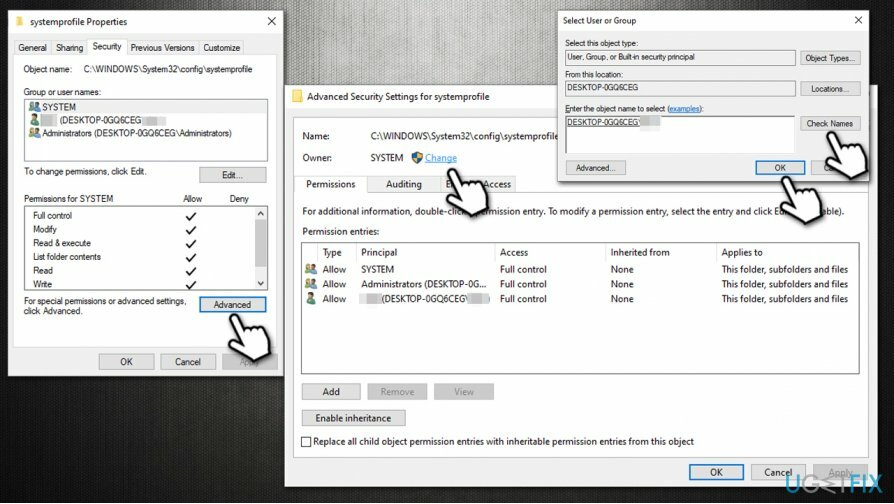
- Kirjoita käyttäjätunnuksesi ja paina Tarkista nimet
- Valitse käyttäjätunnuksesi ja paina OK
- Merkitse rasti Korvaa kaikki aliobjektin käyttöoikeusmerkinnät tämän objektin periytyvillä käyttöoikeusmerkinnöillä
- Klikkaa Käytä ja OK
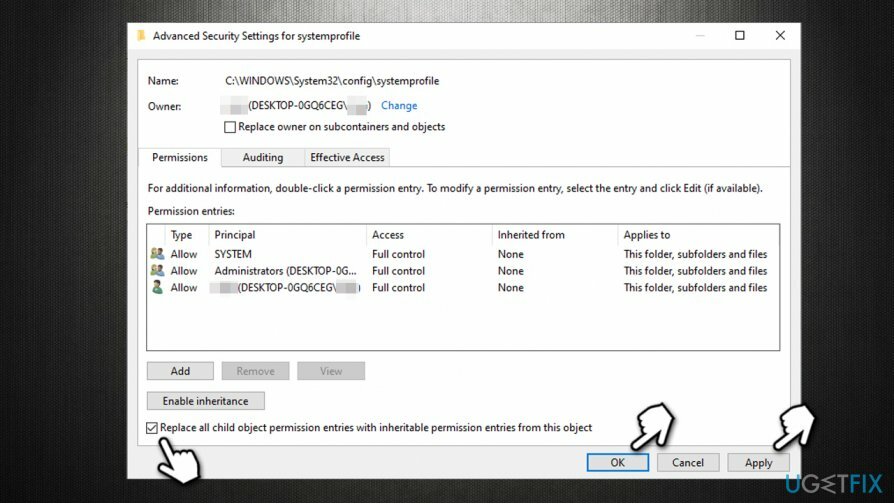
Vaihtoehto 6. Käytä järjestelmän palautusta
Vioittuneen järjestelmän korjaamiseksi sinun on ostettava lisensoitu versio Reimage Reimage.
Jos mikään yllä olevista vaihtoehdoista ei auta, käytä järjestelmän palautustoimintoa. Saatat menettää asennetut sovellukset prosessin aikana, vaikka henkilökohtaiset tiedostot säilyvät ennallaan.
- Kirjoita Luo palautuspiste Windows-haussa ja paina Enter
- Mene Järjestelmän suojaus -välilehti
- Valitse Järjestelmän palauttaminen ja sitten valita Seuraava
- Merkitse rasti Näytä lisää palautuspisteitä
- Valitse palautuspiste ja napsauta sitten Seuraava
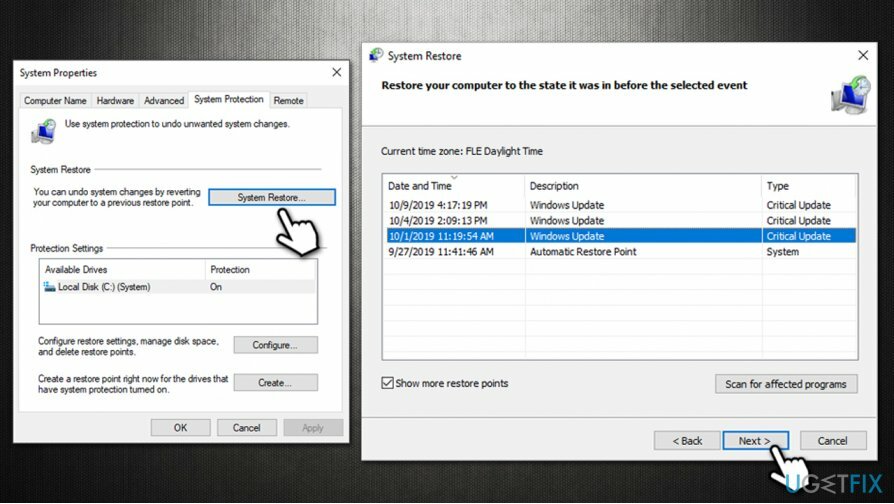
Toivomme, että tämä opas sijainnin korjaamiseen ei ole saatavilla Windows 10 -virhe auttoi sinua tässä ongelmassa.
Korjaa virheet automaattisesti
ugetfix.com-tiimi yrittää tehdä parhaansa auttaakseen käyttäjiä löytämään parhaat ratkaisut virheiden poistamiseen. Jos et halua kamppailla manuaalisten korjaustekniikoiden kanssa, käytä automaattista ohjelmistoa. Kaikki suositellut tuotteet ovat ammattilaistemme testaamia ja hyväksymiä. Alla on lueteltu työkalut, joita voit käyttää virheen korjaamiseen:
Tarjous
tee se nyt!
Lataa FixOnnellisuus
Takuu
tee se nyt!
Lataa FixOnnellisuus
Takuu
Jos et onnistunut korjaamaan virhettäsi Reimagen avulla, ota yhteyttä tukitiimiimme saadaksesi apua. Ole hyvä ja kerro meille kaikki tiedot, jotka mielestäsi meidän pitäisi tietää ongelmastasi.
Tämä patentoitu korjausprosessi käyttää 25 miljoonan komponentin tietokantaa, jotka voivat korvata käyttäjän tietokoneelta vaurioituneen tai puuttuvan tiedoston.
Vioittuneen järjestelmän korjaamiseksi sinun on ostettava lisensoitu versio Reimage haittaohjelmien poistotyökalu.

Pysyäksesi täysin nimettömänä ja estääksesi Internet-palveluntarjoajan ja hallitusta vakoilulta sinun pitäisi työllistää Yksityinen Internet-yhteys VPN. Sen avulla voit muodostaa yhteyden Internetiin samalla, kun olet täysin anonyymi salaamalla kaikki tiedot, estää jäljittäjät, mainokset ja haitallisen sisällön. Mikä tärkeintä, lopetat laittomat valvontatoimet, joita NSA ja muut valtion laitokset suorittavat selkäsi takana.
Odottamattomia tilanteita voi tapahtua milloin tahansa tietokoneen käytön aikana: se voi sammua sähkökatkon vuoksi, a Blue Screen of Death (BSoD) voi tapahtua tai satunnaisia Windows-päivityksiä voi tulla koneeseen, kun olit poissa muutamaksi pöytäkirja. Tämän seurauksena koulutehtäväsi, tärkeät asiakirjat ja muut tiedot saattavat kadota. Vastaanottaja toipua kadonneita tiedostoja, voit käyttää Data Recovery Pro – se etsii tiedostojen kopioita, jotka ovat edelleen saatavilla kiintolevylläsi, ja hakee ne nopeasti.